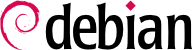

tun (para túneis IP-level) e tap (para túneis Ethernet-level) são suportadas. Na pratica, a interface tun irá geralmente ser a mais usada, excerto quando os clientes VPN forem feitos para serem integrados na rede local do servidor por meio de uma ponte (brigde) Ethernet.
openssl.
$make-cadir pki-falcot$cd pki-falcot
vars file, which can be uncommented and edited:
$vim vars$grep EASYRSA varsexport KEY_CONFIG=`$EASY_RSA/whichopensslcnf $EASY_RSA` export KEY_DIR="$EASY_RSA/keys" echo NOTE: If you run ./clean-all, I will be doing a rm -rf on $KEY_DIR export KEY_SIZE=2048 export KEY_EXPIRE=3650 export KEY_COUNTRY="FR" export KEY_PROVINCE="Loire" export KEY_CITY="Saint-Étienne" export KEY_ORG="Falcot Corp" export KEY_EMAIL="admin@falcot.com" export KEY_OU="Certificate authority" export KEY_NAME="Certificate authority for Falcot Corp" # If you'd like to sign all keys with the same Common Name, uncomment the KEY_CN export below # export KEY_CN="CommonName" $
keys/ca.crt e keys/ca.key durante esse passo):
pki/ca.crt and pki/private/ca.key during this step). We can add the option nopass to avoid entering a password each time the private key is used:
$./easyrsa build-ca nopassNote: using Easy-RSA configuration from: ./vars Using SSL: openssl OpenSSL 1.1.1b 26 Feb 2019 Generating RSA private key, 2048 bit long modulus (2 primes) ......................................................................................+++++ ......................+++++ e is 65537 (0x010001) You are about to be asked to enter information that will be incorporated into your certificate request. What you are about to enter is what is called a Distinguished Name or a DN. There are quite a few fields but you can leave some blank For some fields there will be a default value, If you enter '.', the field will be left blank. ----- Common Name (eg: your user, host, or server name) [Easy-RSA CA]: CA creation complete and you may now import and sign cert requests. Your new CA certificate file for publishing is at: /home/roland/pki-falcot/pki/ca.crt
vpn.falcot.com; esse nome é reutilizado nos arquivos de chave gerados (keys/vpn.falcot.com.crt para certificado público, keys/vpn.falcot.com.key para chave privada):
$./easyrsa gen-req vpn.falcot.com nopassNote: using Easy-RSA configuration from: ./vars Using SSL: openssl OpenSSL 1.1.1b 26 Feb 2019 Generating a RSA private key .................................................................................+++++ ........+++++ writing new private key to '/home/roland/pki-falcot/pki/private/vpn.falcot.com.key.E5c3RGJBUd' ----- You are about to be asked to enter information that will be incorporated into your certificate request. What you are about to enter is what is called a Distinguished Name or a DN. There are quite a few fields but you can leave some blank For some fields there will be a default value, If you enter '.', the field will be left blank. ----- Common Name (eg: your user, host, or server name) [vpn.falcot.com]: Keypair and certificate request completed. Your files are: req: /home/roland/pki-falcot/pki/reqs/vpn.falcot.com.req key: /home/roland/pki-falcot/pki/private/vpn.falcot.com.key $./easyrsa sign-req server vpn.falcot.comNote: using Easy-RSA configuration from: ./vars Using SSL: openssl OpenSSL 1.1.1b 26 Feb 2019 You are about to sign the following certificate. Please check over the details shown below for accuracy. Note that this request has not been cryptographically verified. Please be sure it came from a trusted source or that you have verified the request checksum with the sender. Request subject, to be signed as a server certificate for 1080 days: subject= commonName = vpn.falcot.com Type the word 'yes' to continue, or any other input to abort. Confirm request details:yesUsing configuration from /home/roland/pki-falcot/pki/safessl-easyrsa.cnf Check that the request matches the signature Signature ok The Subject's Distinguished Name is as follows commonName :ASN.1 12:'vpn.falcot.com' Certificate is to be certified until Jun 14 10:44:44 2022 GMT (1080 days) Write out database with 1 new entries Data Base Updated Certificate created at: /home/roland/pki-falcot/pki/issued/vpn.falcot.com.crt $./easyrsa gen-dhNote: using Easy-RSA configuration from: ./vars Using SSL: openssl OpenSSL 1.1.1b 26 Feb 2019 Generating DH parameters, 2048 bit long safe prime, generator 2 This is going to take a long time […] DH parameters of size 2048 created at /home/roland/pki-falcot/pki/dh.pem
$./build-key JoeSmithNote: using Easy-RSA configuration from: ./vars Using SSL: openssl OpenSSL 1.1.1b 26 Feb 2019 Generating a RSA private key ....+++++ ..............................+++++ writing new private key to '/home/roland/pki-falcot/pki/private/JoeSmith.key.mY21iP8ysv' ----- You are about to be asked to enter information that will be incorporated into your certificate request. What you are about to enter is what is called a Distinguished Name or a DN. There are quite a few fields but you can leave some blank For some fields there will be a default value, If you enter '.', the field will be left blank. ----- Common Name (eg: your user, host, or server name) [JoeSmith]: Keypair and certificate request completed. Your files are: req: /home/roland/pki-falcot/pki/reqs/JoeSmith.req key: /home/roland/pki-falcot/pki/private/JoeSmith.key
pki/ca.crt) will be stored on all machines (both server and clients) as /etc/ssl/certs/Falcot_CA.crt. The server's certificate is installed only on the server (pki/issued/vpn.falcot.com.crt goes to /etc/ssl/vpn.falcot.com.crt, and pki/private/vpn.falcot.com.key goes to /etc/ssl/private/vpn.falcot.com.key with restricted permissions so that only the administrator can read it), with the corresponding Diffie-Hellman parameters (pki/dh.pem) installed to /etc/openvpn/dh.pem. Client certificates are installed on the corresponding VPN client in a similar fashion.
/etc/openvpn/*.conf. Setting up a VPN server is therefore a matter of storing a corresponding configuration file in this directory. A good starting point is /usr/share/doc/openvpn/examples/sample-config-files/server.conf.gz, which leads to a rather standard server. Of course, some parameters need to be adapted: ca, cert, key and dh need to describe the selected locations (respectively, /etc/ssl/certs/Falcot_CA.crt, /etc/ssl/vpn.falcot.com.crt, /etc/ssl/private/vpn.falcot.com.key and /etc/openvpn/dh.pem). The server 10.8.0.0 255.255.255.0 directive defines the subnet to be used by the VPN; the server uses the first IP address in that range (10.8.0.1) and the rest of the addresses are allocated to clients.
tun0. Contudo, firewalls são geralmente configurados ao mesmo tempo que interfaces de rede reais, o que acontece antes do OpenVPN ser iniciado. A boa prática então recomenda a criação de uma interface de rede virtual persistênte, e configurara o OpenVPN a usar essa pré-existente interface. Isso inclusive permite a escolha do nome dessa interface. Para esse fim, openvpn --mktun --dev vpn --dev-type tun cria uma interface de rede virtual de nome vpn do tipo tun; esse comando pode ser facilmente integrado ao script de configuração do firewall, ou na diretiva up do arquivo /etc/network/interfaces. O arquivo de configuração do OpenVPN deve também ser atualizado em conformidade com as diretivas dev vpn e dev-type tun.
10.8.0.1. Permitir que os clientes acessem a rede local (192.168.0.0/24) requer a adição da diretiva push route 192.168.0.0 255.255.255.0 na configuração do OpenVPN para que os clientes VPN automaticamente recebam o roteamento dizendo a eles que essa rede é alcançável através da VPN. Além do mais, máquinas na rede local também precisam ser informadas que a rota para a VPN passa pelo servidor VPN (isso funciona de maneira automática quando o servidor VPN é instalado no gateway). Alternativamente, o servidor VPN pode ser configurado para desempenhar um mascaramento IP, e assim as conexões vidas de clientes VPN aparecem com se elas viessem do servidor VPN (see Seção 10.1, “Gateway”).
/etc/openvpn/. Uma configuração padrão pode ser obtida usando /usr/share/doc/openvpn/examples/sample-config-files/client.conf como ponto de partida. A diretiva remote vpn.falcot.com 1194 descreve o endereço e porta do servidor OpenVPN; ca, cert and key também precisam ser adaptadas para descrever a localização dos arquivos com as chaves.
AUTOSTART directive to none in the /etc/default/openvpn file. Starting or stopping a given VPN connection is always possible with the commands systemctl start openvpn@name and systemctl stop openvpn@name (where the connection name matches the one defined in /etc/openvpn/name.conf).
tun*) nos dois lados de uma conexão SSH, e essas interfaces virtuais podem ser configuradas exatamente como se elas fossem interfaces físicas. O sistema de túnel ("tunneling") deve ser primeiro ativado configurando PermitTunnel como “yes” no arquivo de configuração do servidor SSH (/etc/ssh/sshd_config). Ao estabelecer uma conexão SSH, a criação de um túnel deve ser explicitamente requisitada com a opção -w any:any (any pode ser substituída pelo desejado número de dispositivo tun). Isso requer que o usuário tenha privilégios de administrador nos dois lados, assim como ser capaz de criar o dispositivo de rede (em outras palavras, a conexão deve ser estabelecida como root).
/etc/ipsec-tools.conf de cada máquina contém os parâmetros para os túneis IPsec (ou Security Associations, na terminologia IPsec) que o hospedeiro se preocupa; o script /etc/init.d/setkey fornece uma maneira para iniciar e parar um túnel (cada túnel é uma ligação segura para outra máquina conectada a rede virtual privada). Esse arquivo pode ser construído manualmente a partir da documentação fornecida pela página de manual setkey(8). Contudo, escrever explicitamente os parâmetros para todas as máquinas em um conjunto não-trivial de máquinas rapidamente se torna uma tarefa árdua, já que o número de túneis cresce rápido. Instalar um daemon IKE (para IPsec Key Exchange) como o racoon ou strongswan torna o processo muito mais simples, por reunir a administração em um ponto central, e mais seguro por rotacionar as chaves periodicamente.
/etc/ppp/options.pptp, /etc/ppp/peers/falcot, /etc/ppp/ip-up.d/falcot, e /etc/ppp/ip-down.d/falcot.
Exemplo 10.2. O arquivo /etc/ppp/options.pptp
# PPP options used for a PPTP connection lock noauth nobsdcomp nodeflate
Exemplo 10.3. O arquivo /etc/ppp/peers/falcot
# vpn.falcot.com is the PPTP server pty "pptp vpn.falcot.com --nolaunchpppd" # the connection will identify as the "vpn" user user vpn remotename pptp # encryption is needed require-mppe-128 file /etc/ppp/options.pptp ipparam falcot
pptpd é o servidor PPTP para Linux. Seu principal arquivo de configuração, /etc/pptpd.conf, requer muito poucas alterações: localip (endereço IP local) e remoteip (endereço IP remoto). No exemplo abaixo, o servidor PPTP sempre usa o endereço 192.168.0.199, e os clientes PPTP recebem endereços IP entre 192.168.0.200 e 192.168.0.250.
Exemplo 10.6. O arquivo /etc/pptpd.conf
# TAG: speed # # Specifies the speed for the PPP daemon to talk at. # speed 115200 # TAG: option # # Specifies the location of the PPP options file. # By default PPP looks in '/etc/ppp/options' # option /etc/ppp/pptpd-options # TAG: debug # # Turns on (more) debugging to syslog # # debug # TAG: localip # TAG: remoteip # # Specifies the local and remote IP address ranges. # # You can specify single IP addresses separated by commas or you can # specify ranges, or both. For example: # # 192.168.0.234,192.168.0.245-249,192.168.0.254 # # IMPORTANT RESTRICTIONS: # # 1. No spaces are permitted between commas or within addresses. # # 2. If you give more IP addresses than MAX_CONNECTIONS, it will # start at the beginning of the list and go until it gets # MAX_CONNECTIONS IPs. Others will be ignored. # # 3. No shortcuts in ranges! ie. 234-8 does not mean 234 to 238, # you must type 234-238 if you mean this. # # 4. If you give a single localIP, that's ok - all local IPs will # be set to the given one. You MUST still give at least one remote # IP for each simultaneous client. # #localip 192.168.0.234-238,192.168.0.245 #remoteip 192.168.1.234-238,192.168.1.245 #localip 10.0.1.1 #remoteip 10.0.1.2-100 localip 192.168.0.199 remoteip 192.168.0.200-250
/etc/ppp/pptpd-options. Os parâmetros importantes são o nome do servidor (pptp), o nome de domínio (falcot.com), e o endereço IP para os servidores DNS e WINS.
Exemplo 10.7. O arquivo /etc/ppp/pptpd-options
## turn pppd syslog debugging on #debug ## change 'servername' to whatever you specify as your server name in chap-secrets name pptp ## change the domainname to your local domain domain falcot.com ## these are reasonable defaults for WinXXXX clients ## for the security related settings # The Debian pppd package now supports both MSCHAP and MPPE, so enable them # here. Please note that the kernel support for MPPE must also be present! auth require-chap require-mschap require-mschap-v2 require-mppe-128 ## Fill in your addresses ms-dns 192.168.0.1 ms-wins 192.168.0.1 ## Fill in your netmask netmask 255.255.255.0 ## some defaults nodefaultroute proxyarp lock
vpn (e senha correspondente) no arquivo /etc/ppp/chap-secrets. Ao contrário de outras instâncias onde um asterisco (*) funcionaria, o nome do servidor tem que ser preenchido explícitamente aqui. Além do mais, clientes PPTP em Windows são identificados sob a forma DOMAIN\\USER, ao invés de apenas fornecer um nome de usuário. Isso explica o porque do arquivo também mencionar o usuário FALCOT\\vpn. Também é possível especificar um endereço IP individual para usuários; um asterisco neste campo especifica que endereços dinâmicos devem ser usados.